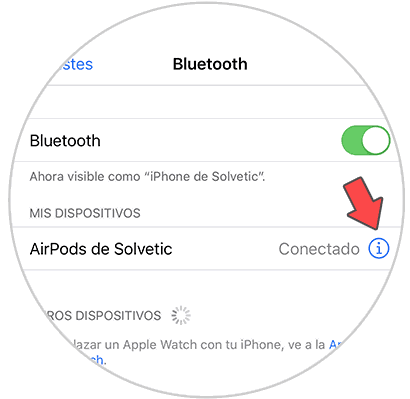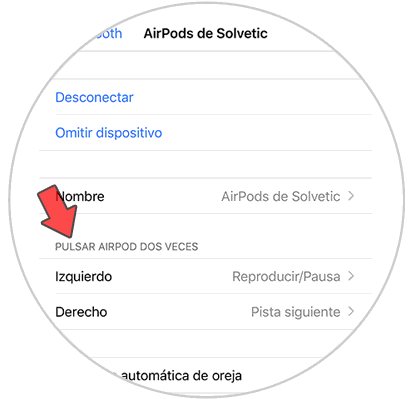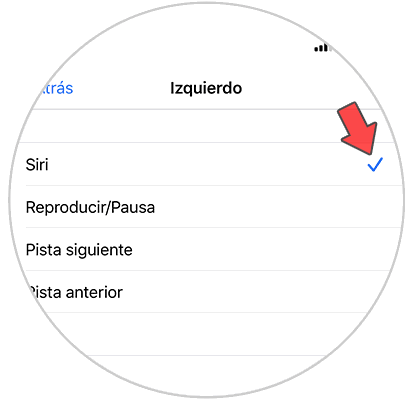El teléfono móvil se ha convertido en un dispositivo imprescindible para muchos usuarios ya que en un solo aparato pueden realizar diferentes acciones como puede ser además de conectarse con sus contactos, realizar fotos y vídeos desde la cámara o escuchar música a través de Spotify o YouTube.
Escuchar música desde el teléfono es sin duda una actividad muy utilizada por millones de personas a diario, por ejemplo, de camino al trabajo o durante el tiempo libre. Es por ello que tener unos buenos cascos suele ser muy importante para que esta actividad resulte cómoda y agradable.
Con iPhone podemos utilizar unos cascos inalámbricos o uno conectados por bluetooth. Sin duda los que mejor se adaptan al teléfono son los AirPods 2 lanzados por la manzana mordida. Además, con estos cascos tenemos la posibilidad de acceder a Siri, por lo que vamos a tener todas las opciones que este asistente personal nos ofrece.
Es por ello que a continuación te ofrecemos todos los pasos que debes seguir para saber cómo configurar Siri en los AirPods 2.
Lo primero que debes hacer es conectar los AirPods 2 al iPhone. Una vez que los tienes conectados a través del bluetooth, tienes que seleccionar que quieres entrar en sus opciones.
Una vez dentro debes seleccionar si quieres configurar Siri en el auricular derecho o izquierdo .
Una vez seleccionado, selecciona “Siri” entre las opciones.
Ahora tienes que dar dos toques al auricular cada vez que quieras que el asistente aparezca en el teléfono.
Verás que Siri aparece en el iPhone y ya podrás pedir aquello que te interese realizar.
De este modo vas a tener configurado Siri en tus AirPods 2 para acceder al asistente siempre que te resulte necesario.